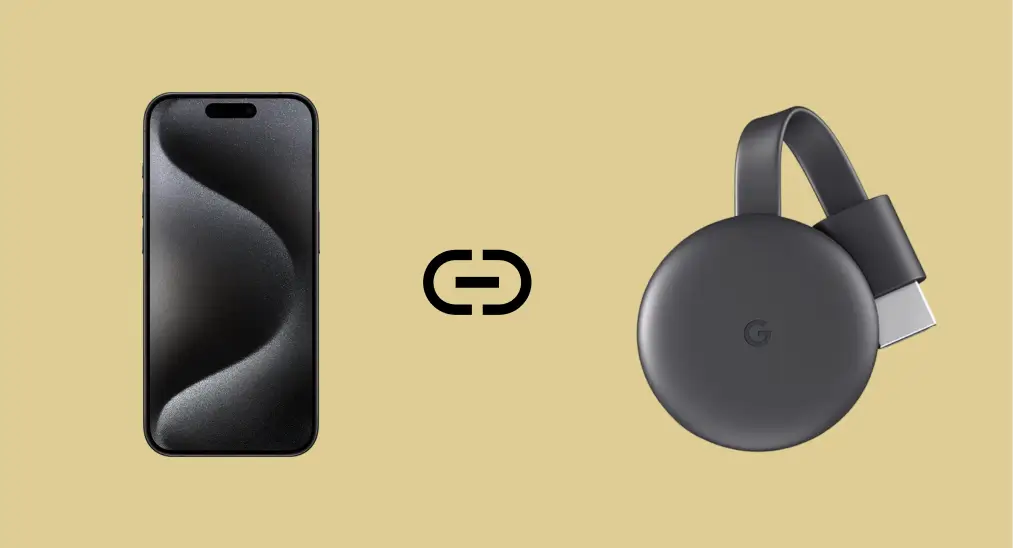
Espelhar seu iPhone no Chromecast abre possibilidades empolgantes para aproveitar suas fotos, vídeos e aplicativos em uma tela maior. Enquanto o AirPlay da Apple é projetado para dispositivos Apple, o Chromecast usa um protocolo diferente, tornando o espelhamento direto complicado. Felizmente, há uma maneira de fechar essa lacuna e espelhar iPhone para Chromecast Com facilidade. Neste guia, mostraremos um método passo a passo para fazê-lo funcionar.
Índice
Posso fazer transmissão do meu iPhone usando o Chromecast?
Sim, você pode espelhar o iPhone para o Chromecast, mas não diretamente. O AirPlay, o protocolo nativo de transmissão do iPhone, não suporta o Chromecast, que usa Transmissão do GoogleEm outras palavras, usando AirPlay para Chromecast O iPhone não funciona.
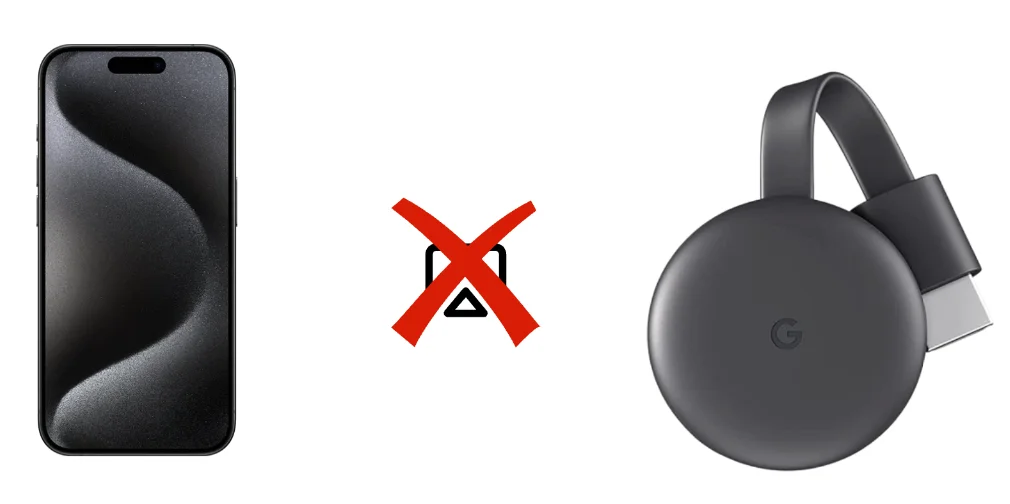
Como espelhar a tela do iPhone para o Chromecast? Você pode usar um aplicativo de terceiros para espelhar a tela do seu iPhone para o Chromecast. Esses aplicativos funcionam criando um ambiente compatível para a transmissão da tela do seu iPhone para o dispositivo conectado ao Chromecast.
Alternativamente, esqueça seu Chromecast e use AirPlay (e um aplicativo receptor de AirPlay) para espelhamento de tela do seu iPhone em uma tela grande. E o último método é usar o aplicativo Google Home para transmissão do iPhone para o Chromecast.
Espelhar iPhone para Chromecast via um Aplicativo de Espelhamento de Tela [Melhor Escolha]
Não há uma maneira nativa de espelhar o iPhone para o Chromecast gratuitamente, e recomendamos o uso do aplicativo de Espelhamento de Tela. Ele replica a tela do seu iPhone na sua TV conectada ao Chromecast em segundos. Veja como espelhar a tela do iPhone para o Google Chromecast usando o aplicativo:
Paso 1. Baixe o Aplicativo de espelhamento de tela na App Store do seu iPhone.
Baixe o Aplicativo de Espelhamento de Tela
Paso 2. Conecte seu iPhone e Chromecast à mesma rede Wi-Fi.
Paso 3. Open the app, tap “Toque para conectar“, em seguida, selecione seu dispositivo Chromecast.
Paso 4. Aguarde o aplicativo configurar a conexão entre os dois dispositivos.
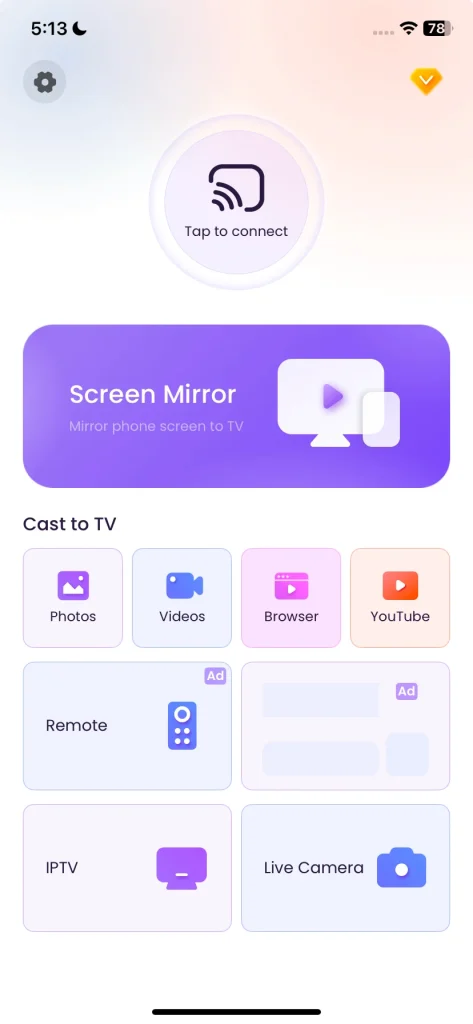
Paso 4. Toque em Espelhamento de Tela recurso na interface do aplicativo e siga as instruções na tela para iniciar o espelhamento de tela do iPhone com Chromecast.

Como transmitir iPhone para Chromecast? Se você não precisa espelhar sua tela inteira para o Chromecast, use aplicativos compatíveis com o Chromecast. Aplicativos como Hulu, Netflix e YouTube permitem que você transmita diretamente do seu iPhone. Basta tocar no ícone de transmissão dentro do aplicativo, escolher seu dispositivo Chromecast e aproveitar a transmissão sem interrupções.
Alternativamente, você pode usar o aplicativo de terceiros mencionado acima, que vem com muitas opções de transmissão, como transmissão de fotos, vídeos, YouTube, etc., toque na que você precisa, então você terá uma experiência de visualização aprimorada.
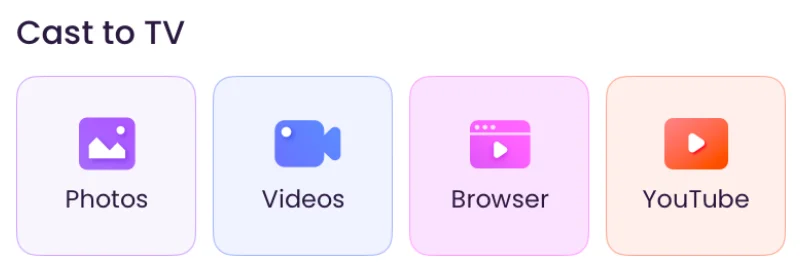
Espelhe o iPhone na TV via AirPlay (e Receptor AirPlay)
Como espelhar o iPhone no Chromecast? Você não pode espelhar o iPhone no Chromecast com AirPlay, mas espelhar para a TV (com o Chromecast conectado) com AirPlay é permitido. A Apple lançou a versão atualizada do AirPlay, o AirPlay 2, tornando as TVs não-Apple e dispositivos de streaming compatíveis com o AirPlay.
Se a sua TV for compatível com AirPlay, você pode espelhar seu iPhone na tela da TV sem Chromecast. Embora seja incompatível com AirPlay, você pode instalar um aplicativo receptor AirPlay na TV, e a compatibilidade da TV será expandida.
Paso 1. Certifique-se de que seu iPhone e TV estejam conectados à mesma rede Wi-Fi.
Paso 2. (Opcional) Configure um aplicativo receptor AirPlay na sua TV e inicie-o. O aplicativo dará um nome à sua TV e se lembrará dele.
Paso 3. Toque em Espelhamento Ícone do centro de controle do seu iPhone.
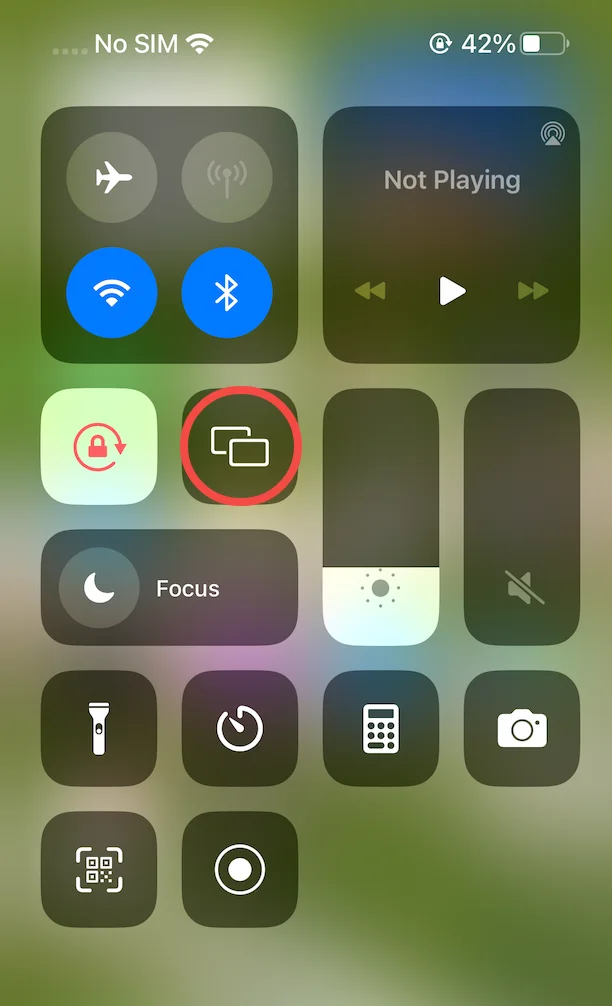
Paso 4. Escolha sua TV na lista de dispositivos e espere a conexão ser concluída.
Em seguida, o que está acontecendo na tela do seu iPhone é exibido na tela da sua TV.
Transmitir iPhone para Chromecast via Google Home
iPhones não suportam nativamente o Chromecast para espelhamento de tela inteiro, mas você pode transmitir aplicativos ou mídias específicas usando aplicativos compatíveis, como YouTube, Netflix, Spotify e mais. Para transmitir o iPhone para o Chromecast desta forma, siga os passos abaixo.
Paso 1. Conecte seu Chromecast à sua TV e ligue-o.
Paso 2. Use o aplicativo Google Home para configurar a conexão de rede do seu Chromecast, que deve ser a mesma do seu iPhone.
Paso 3. Abra um aplicativo compatível com Chromecast no seu iPhone (como YouTube, Netflix, Spotify, Disney+ ou Hulu) e toque no Transmissão ícone.
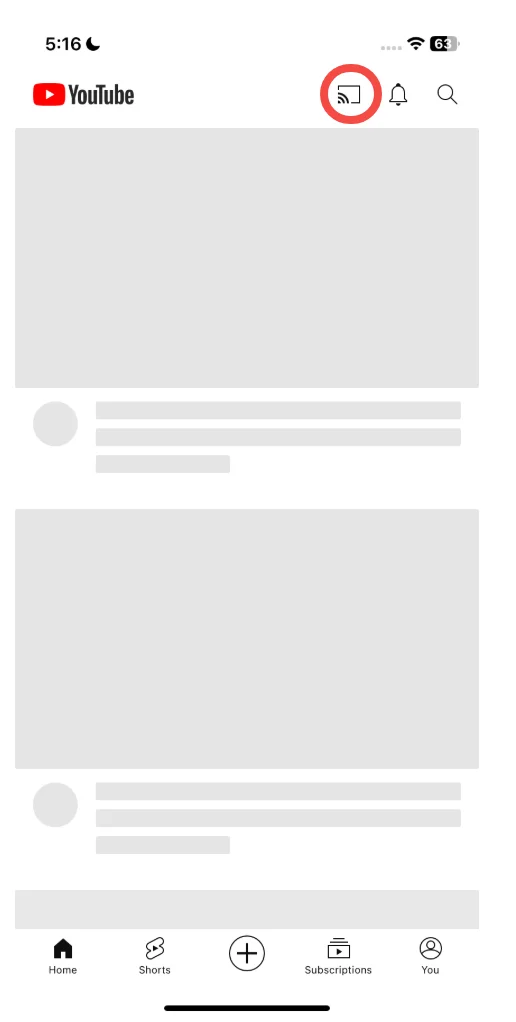
Paso 4. Escolha o seu dispositivo Chromecast da lista.
Passo 5. Reproduza seu conteúdo, e ele será transmitido para sua TV.
Palavras Finais
Espelhamento de tela do seu iPhone para Chromecast desbloqueia o potencial da sua tela grande. Como transmitir para o Chromecast do iPhone? Seja para apresentações de slides de fotos da família ou demonstrações de aplicativos, aplicativos de terceiros simplificam o processo. Enquanto aplicativos compatíveis com Chromecast funcionam diretamente, o aplicativo de Espelhamento de Tela é perfeito para uma experiência de tela cheia.
Espelhar iPhone para Chromecast FAQ
P: Qual é o melhor aplicativo de espelhamento de tela para iPhone no Chromecast?
O Aplicativo de espelhamento de tela é uma das melhores opções. É fácil de usar e fornece uma conexão confiável para o espelhamento de tela do seu iPhone.
P: Por que não consigo fazer a transmissão do iPhone para a TV?
Você não pode transmitir diretamente pelo Chromecast porque iPhones usam AirPlay, que é incompatível com o protocolo do Chromecast. O uso de aplicativos de terceiros preenche essa lacuna.
P: Como faço para espelhar meu telefone no Chromecast?
Para espelhar seu telefone, use um aplicativo de terceiros como o Espelhamento de Tela. Quando seu telefone e o Chromecast estiverem na mesma rede, você pode configurar uma conexão entre os dois dispositivos e, em seguida, ativar o recurso de Espelhamento de Tela.
P: Você pode fazer a transmissão do iPhone para a TV sem o Chromecast?
Sim, você pode fazer a transmissão sem Chromecast se a sua TV suportar AirPlay. Basta usar o recurso AirPlay integrado para conectar seu iPhone à TV.








